Letztes Jahr habe ich bereits einige Plugins für Paint.NET vorgestellt. Ein weiteres ist “Paint.NET Bulk Image Processor”. Mit diesem Plugin kann eine Stapelverarbeitungsfunktion für das kostenlose Bildbearbeitungsprogramm nachgerüstet werden. Allerdings können die Bilder dabei nur im Dateiformat und in der Größe geändert werden. Bilder drehen oder bestimmte Filter anwenden ist nicht möglich. Wenn man solche Funktionen benötigt oder öfter mit der Stapelverarbeitung arbeiten möchte, empfehle ich IrfanView.
Zur Installation muss die Datei “PDNBulkUpdaterCmd.exe” in den Hauptordner von Paint.NET und die Datei “PDNBulkUpdater.dll” in den Effects-Unterordner kopiert werden. Die Stapelverarbeitung ist danach in Paint.NET über das Menü (“Datei”, “Bulk Processing…”) erreichbar.
Download Paint.NET Bulk Image Processor
Sie sehen gerade einen Platzhalterinhalt von X. Um auf den eigentlichen Inhalt zuzugreifen, klicken Sie auf die Schaltfläche unten. Bitte beachten Sie, dass dabei Daten an Drittanbieter weitergegeben werden.
Mehr Informationen
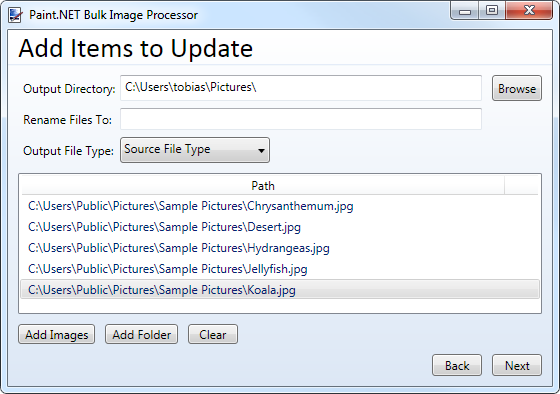
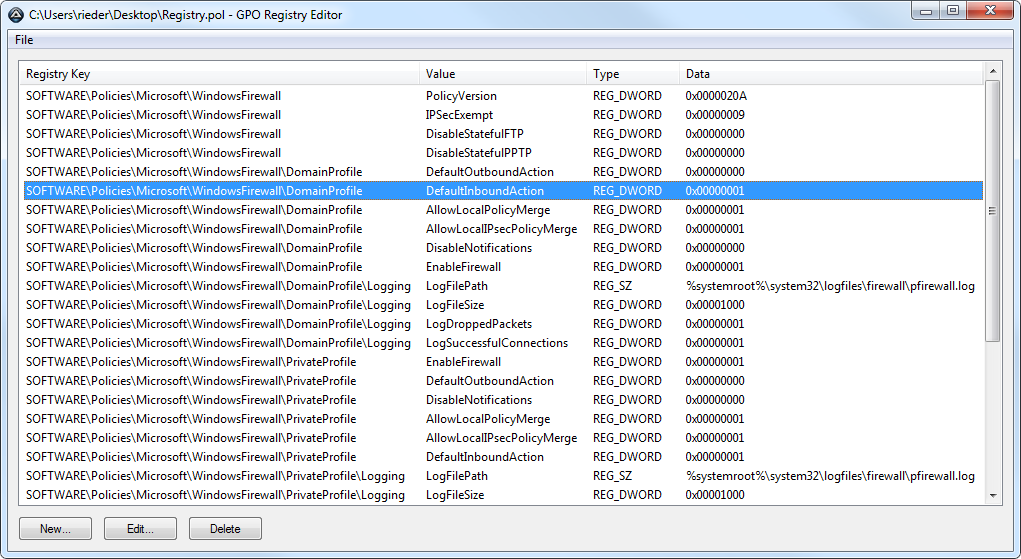

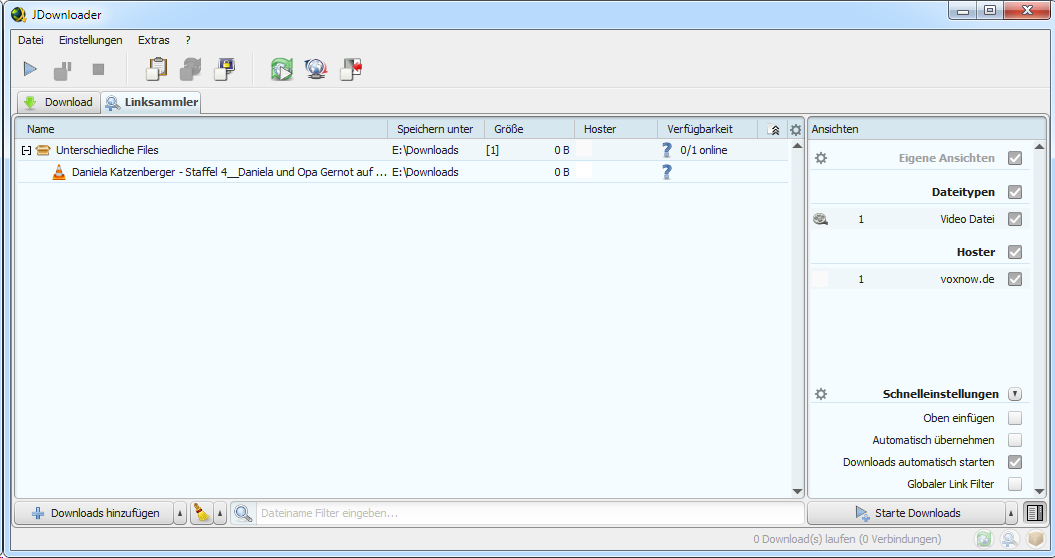
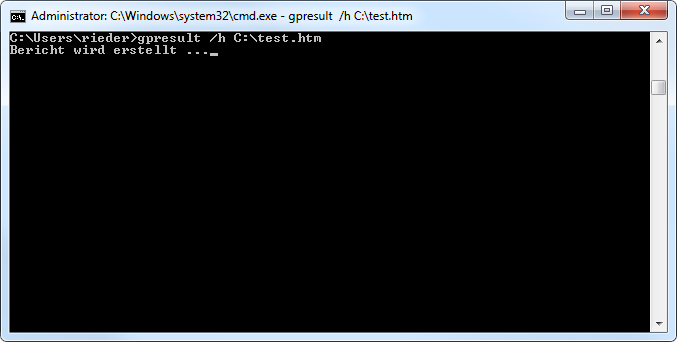
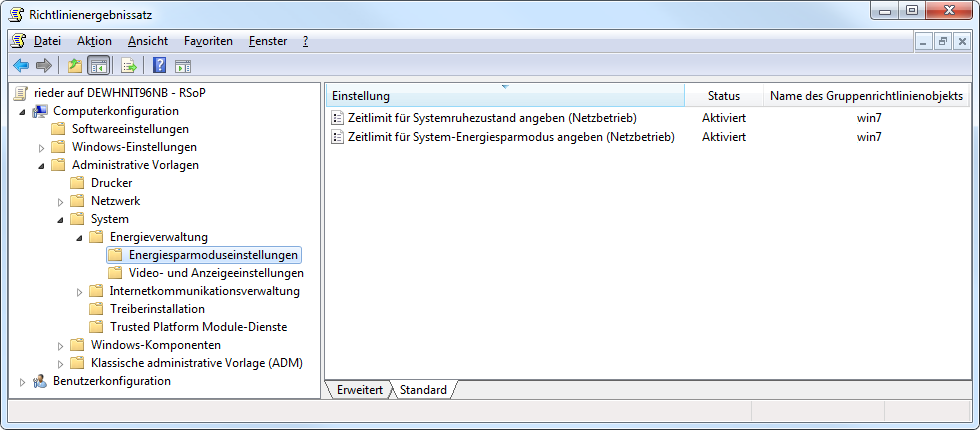
 AMD hat heute eine neue Aktion angekündigt, um die Grafikkarten der Radeon-HD-7000-Serie attraktiver zu machen. Käufer einer AMD-GPU erhalten ab sofort Download-Coupons für aktuelle Spiele. Folgende Grafikkarten nehmen an der Aktion teil:
AMD hat heute eine neue Aktion angekündigt, um die Grafikkarten der Radeon-HD-7000-Serie attraktiver zu machen. Käufer einer AMD-GPU erhalten ab sofort Download-Coupons für aktuelle Spiele. Folgende Grafikkarten nehmen an der Aktion teil: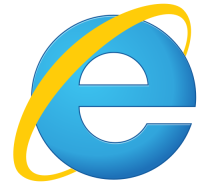
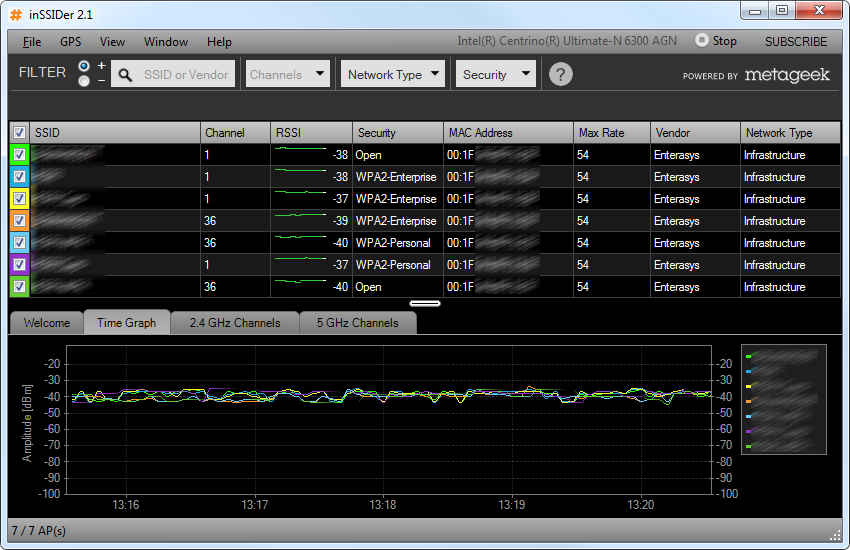

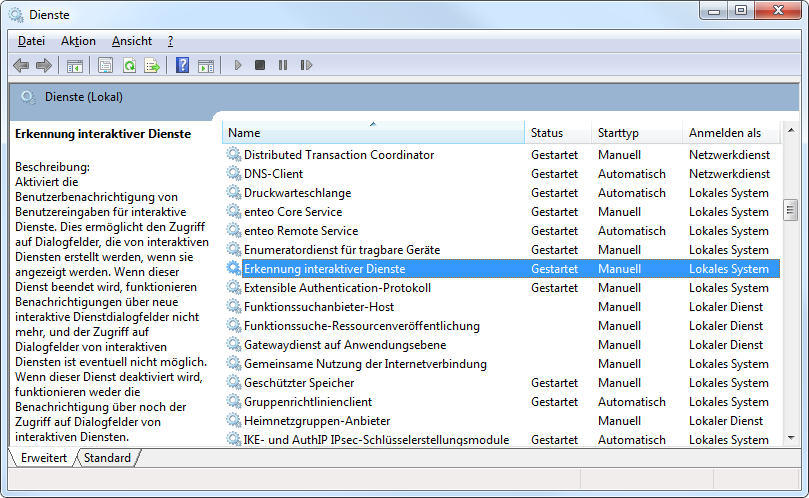
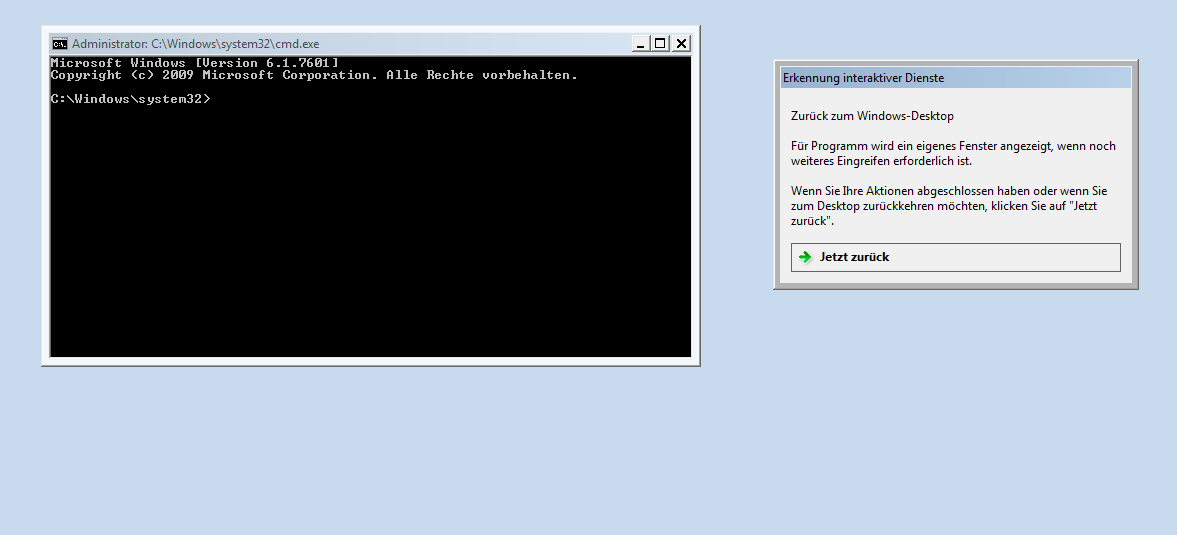
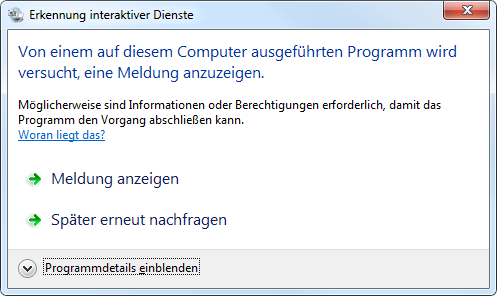
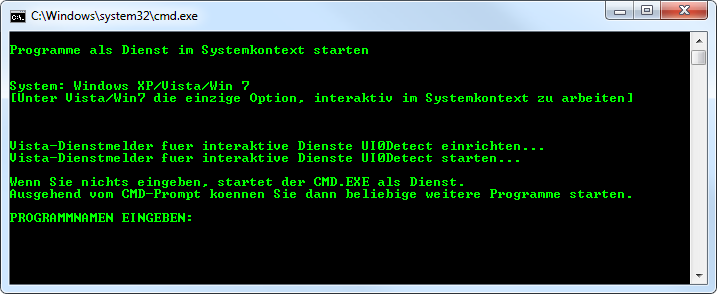
Neueste Kommentare